windows update怎么关闭win7 如何关闭Windows Update系统更新功能
更新时间:2023-09-15 13:09:29作者:xiaoliu
windows update怎么关闭win7,Windows Update是Windows操作系统中一项非常重要的功能,它能够帮助我们及时获取微软推出的最新更新和补丁,保证系统的安全性和稳定性,有时候我们可能需要临时关闭Windows Update功能,例如在电脑资源紧张或网络带宽有限的情况下,以免系统自动下载和安装更新导致不必要的困扰。如何关闭Windows Update系统更新功能呢?本文将为大家详细介绍在Win7操作系统中如何关闭Windows Update功能,以满足个性化的需求。
操作方法:
1.打开控制面板。点击“系统和安全”选项。
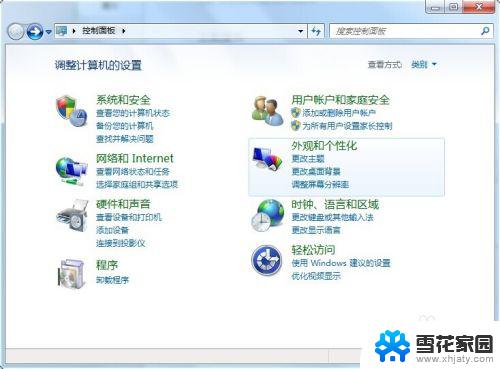
2.找到“Windows Update”,选择下方的“启用或禁用自动更新”。进入Windows Update 设置页面。
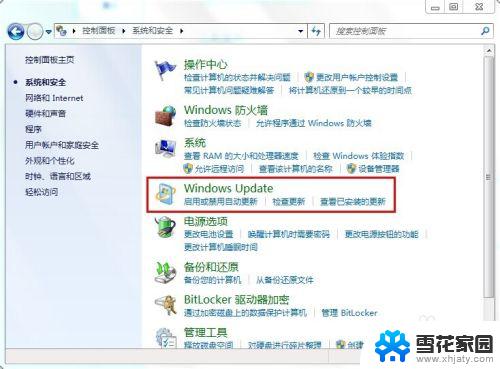
3.重要更新的右侧有下拉菜单选择,可以选择“从不检查更新”。
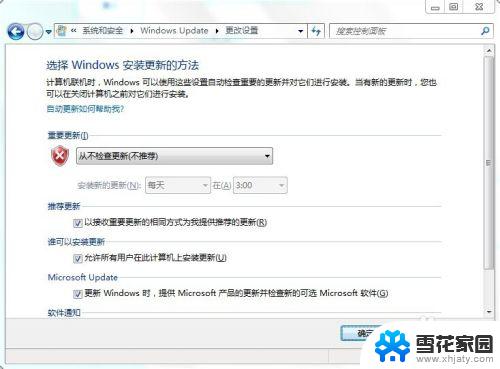
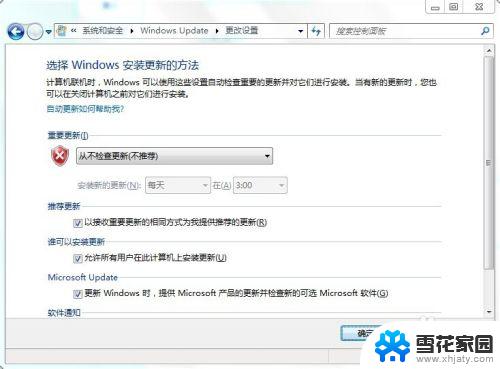
4.另外,需要在“服务”里彻底关闭。右键“计算机”,“服务和应用程序”,“服务”,依照顺序打开。
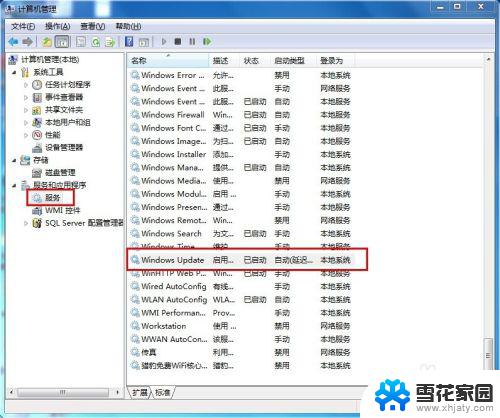
5.在服务窗口右侧的列表中找到“Windows Update”,双击打开属性,“禁用”,完成。
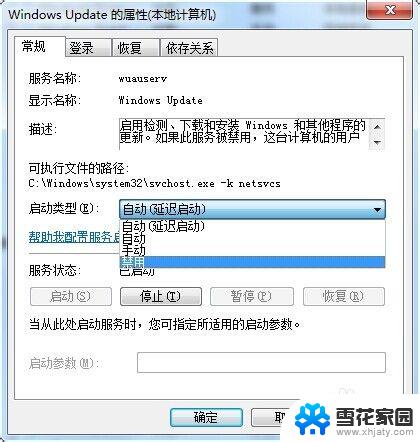
以上就是关闭win7的Windows Update的全部内容,如果你遇到这种情况,可以根据小编的操作步骤来解决,非常简单快速,一步到位。
windows update怎么关闭win7 如何关闭Windows Update系统更新功能相关教程
-
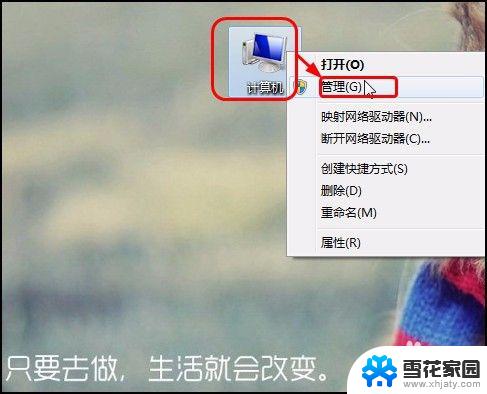 windows7关闭更新 Windows7关闭自动更新的步骤
windows7关闭更新 Windows7关闭自动更新的步骤2023-10-06
-
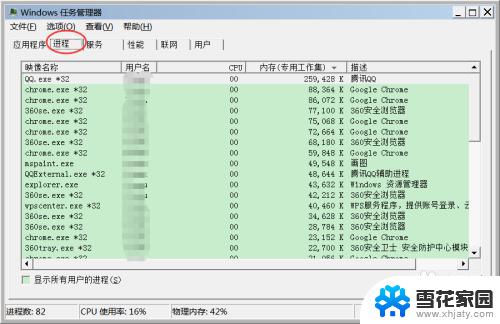 win7自启动怎么关闭 Windows7系统开机自启动项关闭方法
win7自启动怎么关闭 Windows7系统开机自启动项关闭方法2023-09-12
-
 win7触控板怎么关闭 win7笔记本电脑如何关闭触控板
win7触控板怎么关闭 win7笔记本电脑如何关闭触控板2023-09-10
-
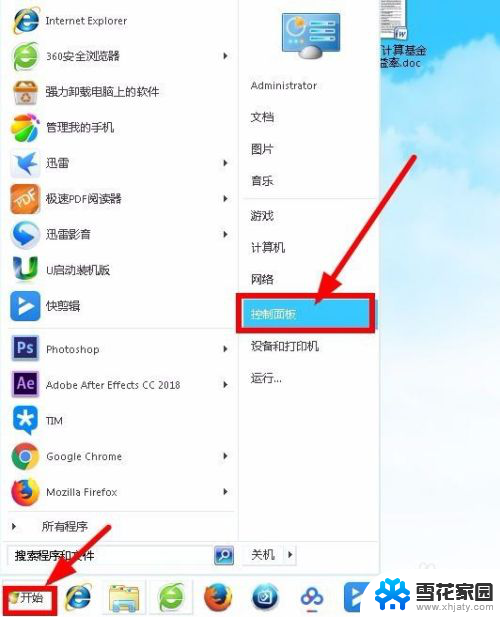 win7关掉触摸板 如何在Win7系统下关闭笔记本触摸板
win7关掉触摸板 如何在Win7系统下关闭笔记本触摸板2024-06-20
- win7开关机声音怎么关 win7系统如何关闭电脑的提示音和开关机声音
- win7还原更改请勿关闭计算机 Windows配置失败无法关闭计算机
- 如何关闭win7自带的杀毒软件 Win7关闭Windows Defender的方法
- windows7关闭防火墙怎么关 Win7防火墙关闭步骤
- win7笔记本电脑关闭触摸板 win7笔记本电脑触控板关闭快捷键
- win7打印机共享关闭密码保护 Win7关闭密码保护共享方法
- win7屏幕密码 Win7锁屏密码设置步骤
- win7更改文件格式 win7怎么更改文件格式为MP4
- win7如何手机投屏 手机投屏到win7电脑
- win7的ip地址怎么查 Win7系统如何查看IP地址
- win7怎么重新激活系统 win7系统激活工具
- 怎么看win7是多少位 win7怎么查看系统的位数
win7系统教程推荐
- 1 win7屏幕密码 Win7锁屏密码设置步骤
- 2 如何关闭win7自带的杀毒软件 Win7关闭Windows Defender的方法
- 3 win7怎么重新激活系统 win7系统激活工具
- 4 怎么看win7是多少位 win7怎么查看系统的位数
- 5 windows8开始菜单改成win 7 Win8系统开始菜单设置成win7样式的方法
- 6 windows7无法连接到网络 Win7网络连接无法访问Internet解决方法
- 7 win7电脑如何手机投屏 在win7电脑上设置投射屏幕
- 8 0xc0000225按f8进不了win7 Win7系统开机按F8无法进入安全模式解决方法
- 9 win7系统密码忘了怎么解除 忘记win7开机密码怎么办
- 10 win7设置定时休眠 win7休眠设置失败